게스트에게 Wi-Fi를 제공하는 것은 21세기 호스피탈리티의 필수 요소이며, 친구가 저녁 식사를 위해 도착하자마자 SSID와 비밀번호를 넘겨줄 것으로 예상됩니다.
하지만 이러한 세부 정보를 항상 가지고 있거나 기꺼이 넘겨줄 수 있는 것은 아닙니다. Linux-Wi-Fi 핫스팟을 사용하면 PC의 인터넷 연결을 손쉽게 공유할 수 있으며 동시에 네트워크 범위를 확장할 수 있습니다.
Linux에서 Wi-Fi 핫스팟을 만드는 이유는 무엇인가요?

Wi-Fi 핫스팟은 여러 가지 면에서 매우 유용합니다. 특히 큰 집이나 벽이 두꺼운 집에 살고 있다면 라우터의 신호가 집안의 모든 구역에 도달하기 어려울 수 있습니다.
다른 사람과 PC 연결을 공유하려는 경우에도 유용합니다. 포털을 통해 연결하거나 단순히 Wi-Fi 비밀번호를 알려주고 싶지 않기 때문일 수 있습니다.
리눅스 와이파이 핫스팟을 쉽게 만들 수 있는 리눅스 와이파이 핫스팟
말 그대로 “리눅스 와이파이 핫스팟”이라는 이름의 이 앱은 모든 네트워크 인터페이스에서 와이파이 액세스 포인트를 공유할 수 있는 앱입니다.
Wi-Fi에 연결하고 동시에 핫스팟을 실행할 수 있습니다. 새로운 네트워크 자격 증명을 제공할 필요도 없습니다. Linux-wifi-hotspot이 QR 코드를 생성하므로 스캔하고 연결하기만 하면 됩니다!
리눅스 와이파이 핫스팟은 2.4GHz와 5GHz 네트워크를 모두 지원하며, 채널과 게이트웨이 IP 주소를 사용자 지정할 수 있습니다. 네트워크가 감지되지 않기를 원한다면 SSID를 숨길 수도 있습니다.
리눅스에 리눅스 와이파이 핫스팟 설치
우분투에 리눅스 와이파이 핫스팟을 설치하려면 먼저 추가-apt-저장소를 사용하여 lwh 개인 패키지 아카이브를 추가하세요:
sudo add-apt-repository ppa:lakinduakash/lwh
“add-apt-repository: 명령을 찾을 수 없음” 오류가 표시될 수 있습니다. 다행히도 이 오류는 쉽게 해결할 수 있습니다.
이제 리눅스 와이파이 핫스팟을 업데이트하고 설치하세요:
sudo apt update
sudo apt install linux-wifi-hotspot
Arch 사용자의 경우, linux-wifi-hotspot은 Arch 사용자 리포지토리에서 사용할 수 있습니다. 다음을 사용하여 설치하세요:
yay -S linux-wifi-hotspot
사용 중인 배포판이 Debian 또는 Fedora 제품군에 속하는 경우 소스에서 linux-wifi-hotspot을 빌드해야 합니다.
먼저 종속성을 설치합니다. 데비안에서 다음을 입력합니다:
sudo apt install -y libgtk-3-dev build-essential gcc g++ pkg-config make hostapd libqrencode-dev libpng-dev
Fedora의 경우:
sudo dnf install -y gtk3-devel gcc gcc-c++ kernel-devel pkg-config make hostapd qrencode-devel libpng-devel
이제 리눅스-와이파이 핫스팟 리포지토리를 복제하고 cd 명령을 사용하여 그 리포지토리로 이동합니다:
git clone https://github.com/lakinduakash/linux-wifi-hotspot
cd linux-wifi-hotspot
다음으로 리눅스 와이파이 핫스팟을 컴파일합니다:
make
…그리고 설치합니다:
sudo make install
프로세스가 완료되면 시스템 메뉴에서 Wi-Fi 핫스팟을 선택하거나 임의의 터미널에 핫스팟을 입력하여 linux-wifi-hotspot을 실행할 수 있습니다.
리눅스-와이파이 핫스팟을 사용하여 와이파이 핫스팟 만들기

리눅스-와이파이 핫스팟을 시작하면 SSID와 비밀번호를 입력하라는 메시지가 표시됩니다. 또는 열기 확인란을 클릭하여 새 Wi-Fi 핫스팟을 방어하지 않은 상태로 둘 수 있습니다. 개방형 Wi-Fi 핫스팟을 실행하거나 연결하지 않아야 하는 데에는 여러 가지 이유가 있습니다.
터미널에 다음 명령을 입력하면 Wi-Fi 인터페이스 이름을 찾을 수 있습니다:
nmcli --get-values GENERAL.DEVICE,GENERAL.TYPE device show
고급을 클릭하면 예상대로 사용 가능한 모든 고급 옵션이 표시됩니다. 이러한 옵션은 일반적으로 체크박스 옵션으로, 상자를 클릭하기만 하면 됩니다.
핫스팟을 숨김으로 설정하고 주파수 대역을 선택할 수 있습니다. 좀 더 복잡한 옵션으로는 캡티브 포털을 통해 로그온한 장치를 스푸핑하는 데 도움이 되는 Mac 주소 설정과 핫스팟에서 생성된 네트워크에서 내 PC의 IP 주소를 설정할 수 있는 게이트웨이가 있습니다.
핫스팟 구성이 만족스러우면 핫스팟 만들기 버튼을 클릭하여 핫스팟을 생성합니다.
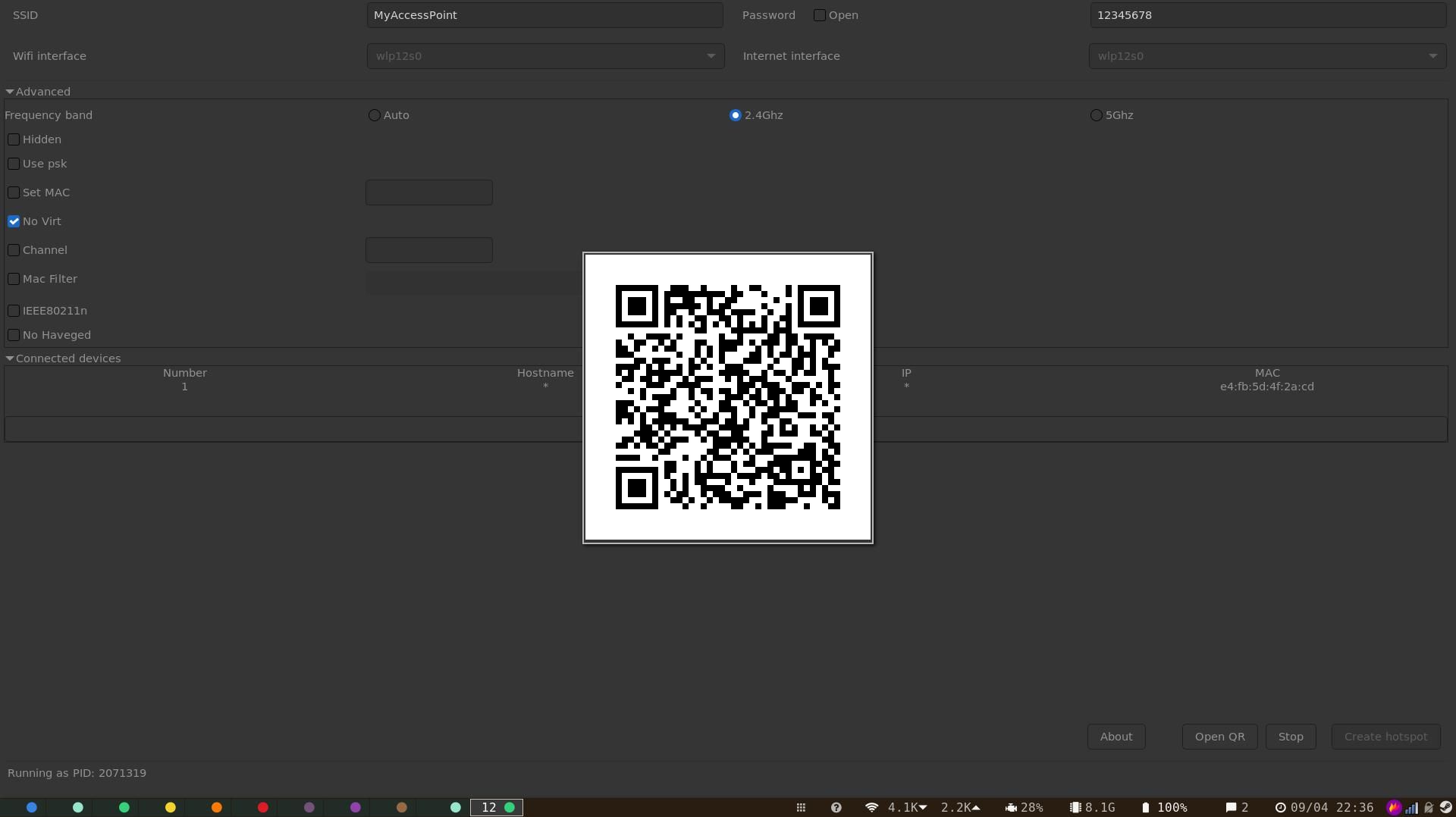
핫스팟이 설정되면 다른 장치와 SSID 및 비밀번호를 공유하거나 QR 열기 버튼을 클릭하여 QR 코드를 생성할 수 있습니다. 모바일 기기는 QR 코드를 스캔하여 반짝이는 새 네트워크에 자동으로 연결할 수 있습니다.
QR 코드를 인쇄하여 냉장고에 붙여 게스트가 스캔할 수 있도록 할 수 있습니다.
핫스팟 범위가 어디까지 확장되는지 알기
Wi-Fi 네트워크 범위를 확장하기 위해 Wi-Fi 핫스팟을 설정하는 경우, 라우터와 핫스팟 모두에서 무선 범위가 어디까지 확장되는지 알고 있어야 합니다. 핫스팟이 라우터의 신호 범위를 벗어나거나 연결하려는 장치에서 너무 멀리 떨어져 있으면 핫스팟을 설정해도 소용이 없습니다.
핫스팟의 범위에는 여러 가지 요인이 영향을 미치므로 모든 요인을 고려해야 합니다.